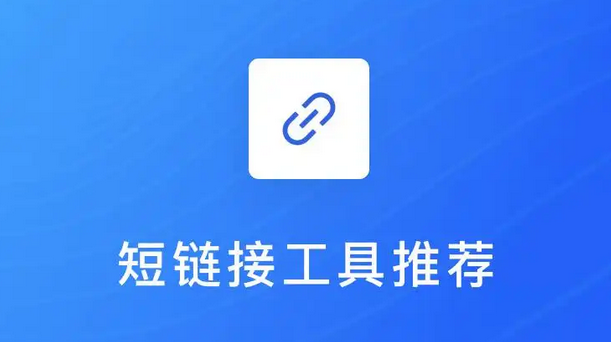文章详情
更多工具
新手怎么制作考勤表格
对于新手来说,制作考勤表格可以通过使用Excel等电子表格软件来完成,以下是一个详细的步骤指南:
一、准备工作
- 打开Excel软件:首先,在电脑上打开Excel软件,新建一个工作簿。
- 命名工作簿和工作表:根据需求,为工作簿命名,如“XX公司考勤管理”。然后,在新建的工作表中,也可以为其命名,如“考勤表”。
二、设计表格结构
-
输入标题:在表格的第一行,输入考勤表的标题,如“XX公司考勤表”。
-
设置表头:
- 在第一列,输入“序号”或“员工编号”。
- 在第二列,输入“员工姓名”。
- 接下来的列,可以根据需要设置日期,通常是从月初到月末的每一天(考虑到不同月份的天数,可以预留足够的列)。
- 在日期列的右侧,可以添加一些额外的列,如“出勤天数”、“迟到天数”、“请假天数”和“出差天数”等。
三、美化表格
- 调整列宽:根据内容调整每一列的宽度,使内容能够清晰地显示。
- 设置字体和字号:选择适合阅读的字体和字号,通常使用宋体、楷体等常用字体,字号可以根据需要调整。
- 添加边框:为表格添加边框,使其更加清晰易读。在Excel中,可以选择“边框”工具来添加边框。
四、输入数据
- 输入员工信息:在“序号”或“员工编号”列和“员工姓名”列中,输入公司的员工信息。
- 输入日期:在日期列中,输入从月初到月末的每一天的日期。可以使用Excel的日期填充功能来快速完成这一步骤。
- 记录考勤:根据员工的实际出勤情况,在对应的日期单元格中记录考勤符号,如“√”表示出勤,“×”表示缺勤等。也可以使用其他自定义的考勤符号。
五、高级功能(可选)
- 使用公式计算:如果需要计算员工的出勤天数、迟到天数等,可以使用Excel的公式功能来实现。例如,可以使用COUNTIF函数来计算某个员工在特定日期范围内的出勤天数。
- 设置条件格式:为了更直观地查看考勤情况,可以使用条件格式来突出显示某些单元格。例如,可以设置当某个单元格的值为“×”时,该单元格的背景色变为红色。
六、保存和打印
- 保存表格:在完成考勤表的制作后,记得保存表格。可以选择保存到本地电脑或云端存储服务中。
- 打印表格:如果需要打印考勤表,可以在Excel中选择“打印”功能,并设置打印选项(如纸张大小、打印方向等)。然后连接打印机进行打印。
通过以上步骤,新手就可以制作出一个简单实用的考勤表格了。当然,随着对Excel的熟悉程度的提高,还可以进一步美化表格、优化数据输入和计算方式等。